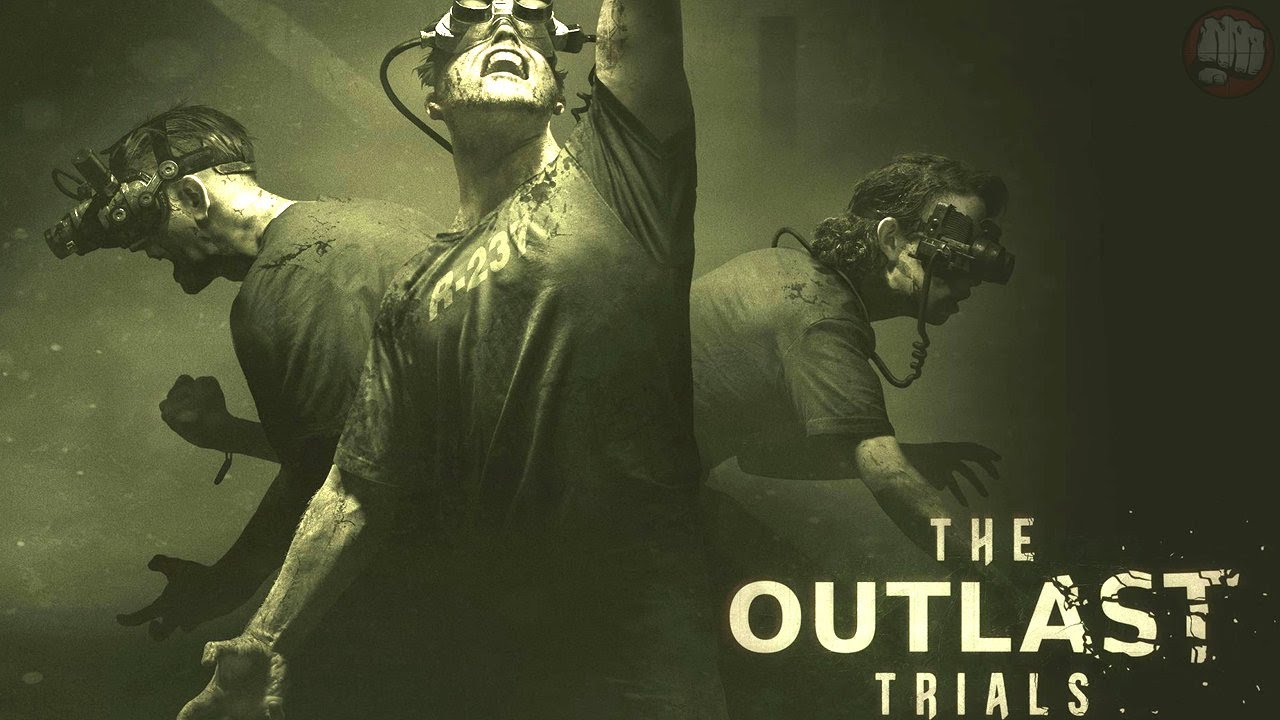Cette page couvrira les solutions sur la façon de réparer le plantage de The Outlast Trials au démarrage, décalage, Chute de FPS, et les problèmes de performances qui sont apparus dans le jeu
The Outlast Trials est le jeu le plus récent développé par le célèbre développeur Red Barrels. Malgré la sortie du jeu, de nombreux joueurs ont signalé des problèmes tels que des plantages, en retard, et écrans noirs occasionnels. Bien que le développeur ait publié avec diligence des mises à jour pour répondre à ces préoccupations, il semble que toutes les lacunes n'aient pas encore été résolues. En attendant une prochaine mise à jour pour rectifier ces problèmes de manière globale, nous présentons les approches recommandées suivantes pour résoudre les problèmes dans le jeu dans The Outlast Trials.
Connaître les problèmes de Outlast Trials
Voici la liste des problèmes qui ont été signalés par de nombreux joueurs lors de la lecture de The Outlast Trials:
- Craquement
- Écran noir
- Décalage
- Déchirure d'écran
- Bégaiement
Correctifs recommandés pour les problèmes de The Outlast Trials
Il y a beaucoup de facteurs qui peuvent causer les plantages de The Outlast Trials, écran noir, décalage, écran déchirant, et le bégaiement. Si vous’êtes l'un des joueurs de The Outlast Trials ayant au moins un des problèmes mentionnés, voici les étapes recommandées que vous devez suivre pour résoudre et résoudre le problème.
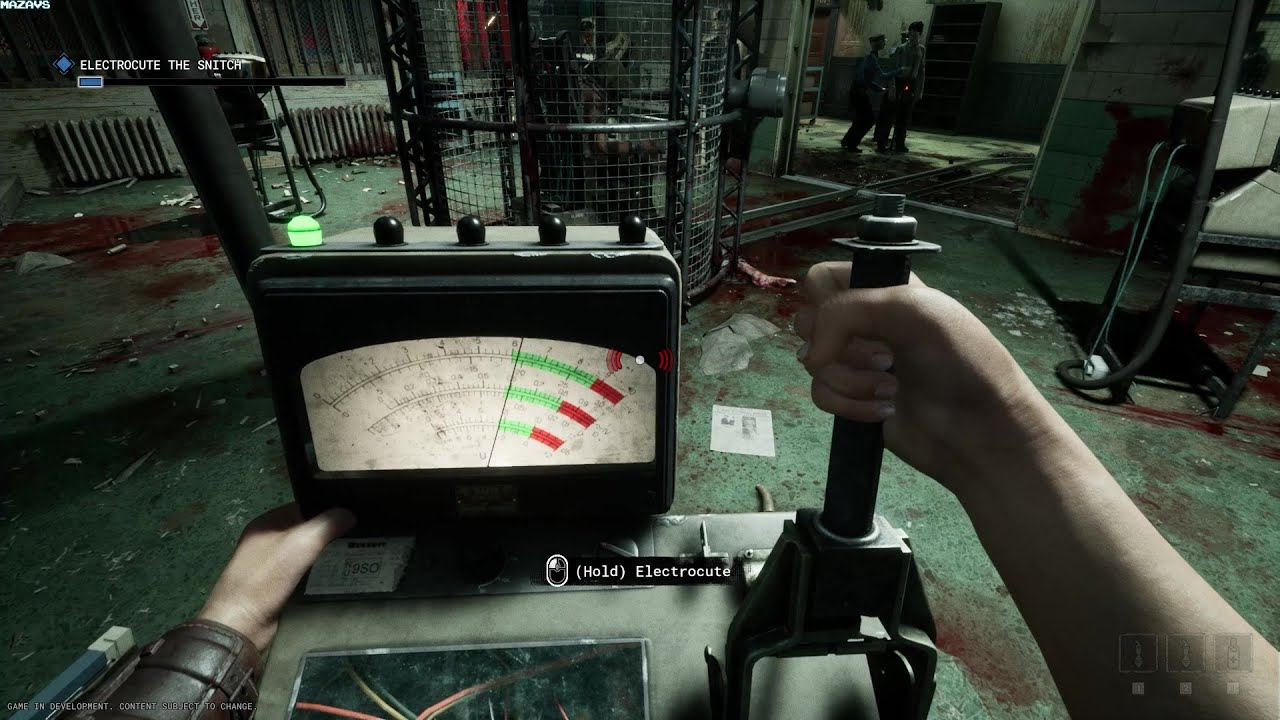
Vérifiez la configuration système requise pour Outlast Trials
Le fait de ne pas respecter suffisamment la configuration système recommandée pour The Outlast Trials est l'un des principaux facteurs contribuant aux problèmes de plantage et d'écran noir.. Si vous avez téléchargé The Outlast Trials sans avoir préalablement vérifié la configuration requise, veuillez vous référer à la configuration système complète fournie ci-dessous:
Les exigences minimales d'Outlast Trials
- SE: les fenêtres 10
- Processeur: Intel Core i7-3770 ou AMD Ryzen 5 1400
- Mémoire: 8 Go de RAM
- Graphique: NVIDIA GeForce GTX 650 De, 2 Go ou Radeon R7 360, 2 Go
- DirectX: Version 11
- Réseau: connexion Internet à haut débit
- Stockage: 40 Go d'espace disponible
- Notes complémentaires: Faible 720p @ 30 FPS, DX11, Lancer de rayons désactivé
Exigences recommandées pour les essais Outlast
- SE: les fenêtres 10
- Processeur: Intel Core i7-6700K ou AMD Ryzen 5 2600X
- Mémoire: 16 Go de RAM
- Graphique: NVIDIA GeForce GTX 1660, 6 Go ou AMD Radeon RX Vega 56, 8 Go
- DirectX: Version 12
- Réseau: connexion Internet à haut débit
- Stockage: 40 Go d'espace disponible
- Notes complémentaires: Haute 1080p @ 60 FPS, DX12, Lancer de rayons désactivé
En vous assurant que votre système répond au moins aux spécifications recommandées énumérées ci-dessus, vous pouvez minimiser la probabilité de rencontrer des problèmes de plantage et d'écran noir lors de l'exécution de The Outlast Trials.
Mettez à jour vos pilotes
The Outlast Trials a été initialement publié dans un état stable. Cependant, si vous remplissez la configuration système minimale requise pour le jeu et que vous rencontrez toujours des plantages, il est probable qu'un pilote graphique obsolète soit la cause principale. Pour remédier à ce, nous vous recommandons fortement d'obtenir la dernière mise à jour pour votre PC en visitant le site Web officiel du fabricant de votre matériel.
Le téléchargement et l'installation manuels des pilotes pour votre PC peuvent prendre du temps et être quelque peu complexes pour certains utilisateurs.. Pour ceux qui recherchent une approche plus simple, nous suggérons d'essayer Booster de pilote d'IObit. Ce logiciel peut télécharger et installer automatiquement les mises à jour de pilotes les plus récentes et nécessaires pour votre PC. Dans notre cas, nous avons utilisé Driver Booster pour mettre à jour et résoudre les problèmes de plantage et de performances dans The Outlast Trials. Voici les étapes que vous pouvez suivre pour utiliser le logiciel:
- Télécharger et installer Booster de pilote du site officiel.
- Lancer l'application Driver Booster.
- Clique sur le “Analyse” bouton pour lancer une analyse des pilotes de votre système.
- Une fois l'analyse terminée, examiner les résultats de l'analyse pour identifier les pilotes obsolètes ou défectueux.
- Clique sur le “Mettez à jour maintenant” bouton pour télécharger et installer les dernières mises à jour de pilotes pour les périphériques identifiés.
- En option, vous pouvez sélectionner le “Tout mettre à jour” bouton pour mettre à jour tous les pilotes obsolètes en un seul clic.
- Suivez les instructions et les invites à l'écran pour terminer le processus de mise à jour du pilote.
- Une fois la mise à jour terminée, redémarrez votre ordinateur.

Noter: Pendant le processus de mise à jour du pilote, votre PC peut redémarrer plusieurs fois, en fonction des pilotes mis à jour. Il s'agit d'un événement normal pour le système d'exploitation Windows, il n'y a donc pas lieu de s'inquiéter.
Une fois la mise à jour du pilote terminée, lancez The Outlast Trials et observez si les problèmes que vous avez rencontrés précédemment persistent.
Vérifier l'intégrité du jeu
Si vous avez essayé les méthodes mentionnées précédemment mais que vous rencontrez toujours des problèmes avec The Outlast Trials, vous pouvez essayer de vérifier l'intégrité du jeu de The Outlast Trials. Ce processus implique que Steam analyse tous les fichiers nécessaires et répare tous les fichiers corrompus liés à The Outlast Trials. En faisant cela, cela peut aider à résoudre les problèmes que vous rencontrez.
- Ouvrez Steam et allez sur Bibliothèque.
- Sélectionner Les derniers essais de la liste des jeux sur le côté gauche.
- Faites un clic droit et sélectionnez Propriétés.
- Clique le Fichiers locaux languette.
- Clique le Vérifier l'intégrité des fichiers du jeu… bouton.
Consultez l'image ci-dessous pour les étapes.

Juste après avoir cliqué sur le bouton de vérification, tout ce que vous avez à faire est d'attendre que Steam termine la vérification du fichier pour The Outlast Trials.
Tuez les applications gourmandes en ressources
Il est probable que de nombreuses applications soient installées sur votre PC, et certains d'entre eux utilisent constamment les ressources système, pouvant conduire à des plantages de The Outlast Trials. Pour atténuer ce problème, nous vous recommandons fortement de fermer tout logiciel que vous n'utilisez pas activement pendant que vous jouez à The Outlast Trials. En faisant cela, vous pouvez libérer des ressources système et minimiser les risques de plantage de The Outlast Trials.
Lecteurs multimédias, navigateurs Web comme Firefox et Chrome, et d'autres logiciels similaires sont connus pour consommer des ressources système importantes lorsqu'ils s'exécutent en arrière-plan. Pour libérer des ressources, vous pouvez mettre fin à ces applications en utilisant le gestionnaire de tâches et en les fermant.
Désactiver l'antivirus
Une cause potentielle de plantages fréquents de The Outlast Trials sur votre PC pourrait être liée à votre logiciel antivirus. Les éditeurs d'antivirus mettent régulièrement à jour leurs logiciels pour améliorer les mesures de sécurité, mais parfois ces mises à jour peuvent identifier par erreur le fichier exécutable de The Outlast Trials (.EXE) comme un virus.
Pour résoudre ce problème, vous pouvez essayer de désactiver ou d'éteindre temporairement votre antivirus ou tout autre programme de sécurité sur votre ordinateur. Si vous avez téléchargé The Outlast Trials depuis la boutique officielle, il est fort probable que les fichiers du jeu soient en sécurité. Dans ce cas, vous devriez envisager d'exclure le fichier .exe de The Outlast Trials de l'analyse par votre logiciel antivirus et observer si le problème persiste.
Nous avons compilé une sélection de ceux couramment utilisés avec leurs sections FAQ correspondantes.
- Avast Antivirus
- AVG Antivirus
- Bitdefender
- Kaspersky Anti-Virus
- Malwarebytes
- Antivirus McAfee (Guide d'assistance Steam)
- Microsoft Security Essentials
- Webroot SecureAnywhere
- Windows Defender
Contacter le support officiel
Si vous avez épuisé toutes les solutions suggérées mentionnées précédemment et que vous continuez à rencontrer des problèmes avec The Outlast Trials, n'hésitez pas à demander de l'aide à l'équipe d'assistance officielle de The Outlast Trials. Vous pouvez visiter leur site Web officiel ou participer à la communauté de discussion The Outlast Trials sur Steam pour dialoguer avec d'autres utilisateurs et accéder à des ressources d'assistance supplémentaires..